图文详解在win7建立新网络连接的方法 如何在win7建立新的网络连接
win7电脑联网一般使用拨号上网,细心的用户开机发现桌面没有网络连接图标,不知道从哪里联网。为了方便上网,我们可以在桌面创建一个新的宽带连接图标,具体该怎么操作?今天就来如何在win7建立新的网络连接。
1、打开电脑,单击开始菜单,然后单击控制面板,进入win7系统控制面板主界面。
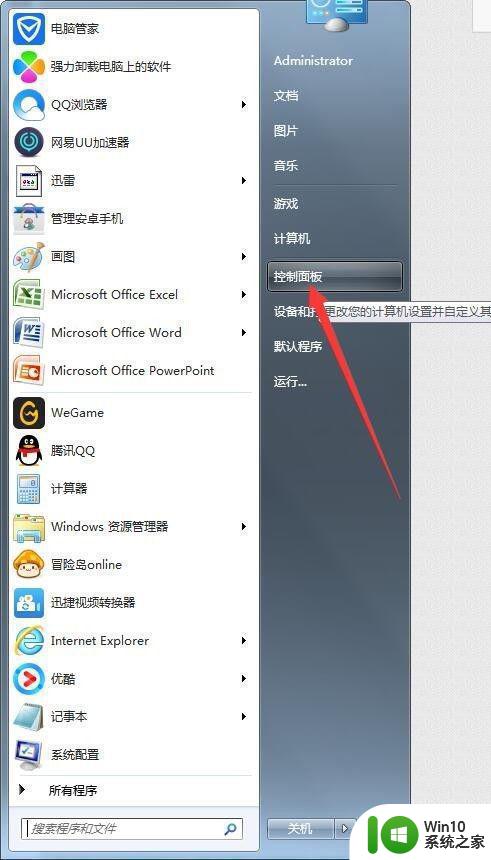
2、在进入win7系统控制面板主界面后,点击【网络和共享中心】,进入win7系统网络和共享中心主界面。
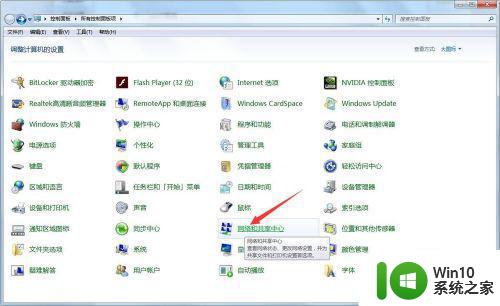
3、在进入win7系统网络和共享中心主界面后,点击更改网络设置下面的【设置新的连接或网络】,进入win7系统设置新的连接或网络主界面。
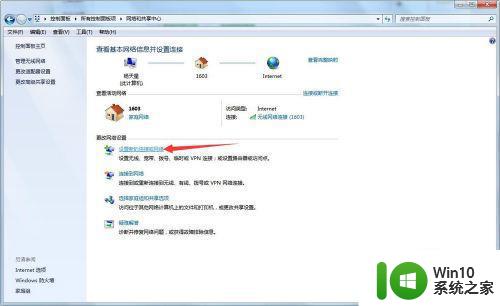
4、在进入win7系统设置新的连接或网络主界面后,选择【连接到Internet】,并点击下方的下一步,如果你的电脑已经连接到Internet,就会出现下面的窗口,此时点击【仍要设置新连接】,如果你的电脑没有连接到Internet,则没有下面的窗口出现。
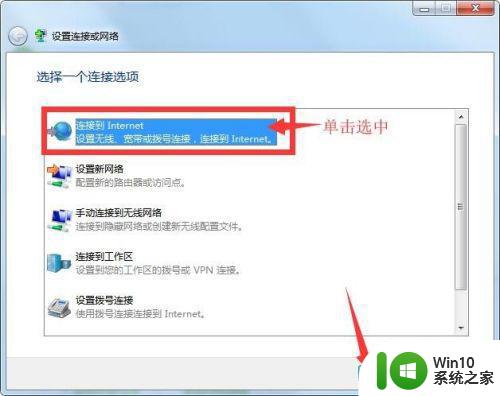
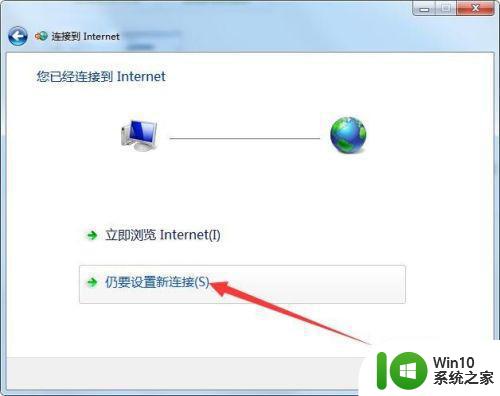
5、在点击仍要设置新连接后,会出现以下窗口,此时选择【否,创建新连接】(如果你的电脑从来没有创建过连接,则没有该窗口),并选择宽带连接,并点击下一步,进入您想如何连接窗口。此时选择你想要的连接类型(有线连接,即宽带连接或本地连接,或者是无线连接),例如我们选择有线连接。
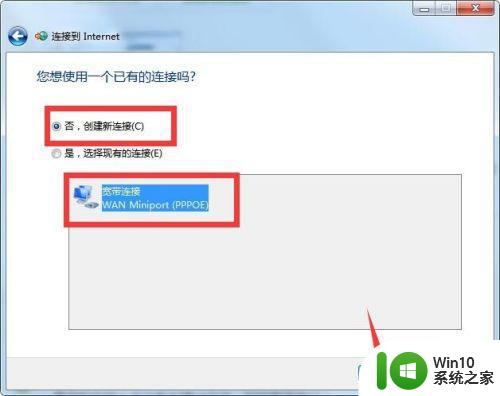
6、在我们选择有线连接后,会进入上网账号信息输入界面,此时在【用户名】(即你的上网账号)、【密码】(即你的上网密码)、【连接名称】(即你的宽带连接的名称)栏输入相应的信息,并点击下方的【连接】,此时待电脑连接上Internet以后,我们就可以上网了,那么我们的新的网络连接就创建好了。
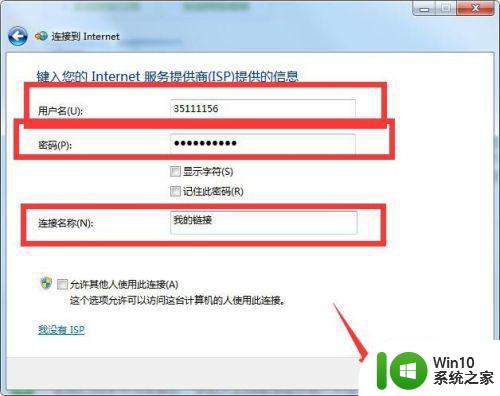
通过步骤操作,轻松在win7系统桌面建立新网络连接,想要连接上网,点击网络连接即可。
图文详解在win7建立新网络连接的方法 如何在win7建立新的网络连接相关教程
- 在win7系统下禁用网络的方法 如何在Windows 7中禁用网络连接
- win7无线网络连接属性在哪 win7无线网络连接属性如何设置
- win7断开网络连接的详细步骤 win7怎样断开网络连接
- 在win7上创建临时网络的方法 win7怎么创建临时网络
- win7本地连接网络电缆被拔出怎么解决 win7本地连接网络电缆断开后无法自动重新连接怎么办
- win7虚拟网卡如何连接到网络 win7虚拟网卡连接网络教程
- win7设置无线网络连接的方法 win7怎么设置无线网络连接
- win7连接wifi网络一直显示正在识别怎么办 win7连接wifi网络一直显示正在识别无法连接
- win7网络连接一直显示正在获取网络地址的解决步骤 win7网络连接一直获取不到IP地址怎么办
- win7系统网络连接出现感叹号无法访问互联网的解决方法 win7电脑无法连接到局域网或无线网络的解决方案
- win7创建新的本地连接设置方法 win7如何创建一个新的本地连接
- WIN7怎样创建第二个本地连接 win7新建本地连接2的步骤
- window7电脑开机stop:c000021a{fata systemerror}蓝屏修复方法 Windows7电脑开机蓝屏stop c000021a错误修复方法
- win7访问共享文件夹记不住凭据如何解决 Windows 7 记住网络共享文件夹凭据设置方法
- win7重启提示Press Ctrl+Alt+Del to restart怎么办 Win7重启提示按下Ctrl Alt Del无法进入系统怎么办
- 笔记本win7无线适配器或访问点有问题解决方法 笔记本win7无线适配器无法连接网络解决方法
win7系统教程推荐
- 1 win7访问共享文件夹记不住凭据如何解决 Windows 7 记住网络共享文件夹凭据设置方法
- 2 笔记本win7无线适配器或访问点有问题解决方法 笔记本win7无线适配器无法连接网络解决方法
- 3 win7系统怎么取消开机密码?win7开机密码怎么取消 win7系统如何取消开机密码
- 4 win7 32位系统快速清理开始菜单中的程序使用记录的方法 如何清理win7 32位系统开始菜单中的程序使用记录
- 5 win7自动修复无法修复你的电脑的具体处理方法 win7自动修复无法修复的原因和解决方法
- 6 电脑显示屏不亮但是主机已开机win7如何修复 电脑显示屏黑屏但主机已开机怎么办win7
- 7 win7系统新建卷提示无法在此分配空间中创建新建卷如何修复 win7系统新建卷无法分配空间如何解决
- 8 一个意外的错误使你无法复制该文件win7的解决方案 win7文件复制失败怎么办
- 9 win7系统连接蓝牙耳机没声音怎么修复 win7系统连接蓝牙耳机无声音问题解决方法
- 10 win7系统键盘wasd和方向键调换了怎么办 win7系统键盘wasd和方向键调换后无法恢复
win7系统推荐
- 1 风林火山ghost win7 64位标准精简版v2023.12
- 2 电脑公司ghost win7 64位纯净免激活版v2023.12
- 3 电脑公司ghost win7 sp1 32位中文旗舰版下载v2023.12
- 4 电脑公司ghost windows7 sp1 64位官方专业版下载v2023.12
- 5 电脑公司win7免激活旗舰版64位v2023.12
- 6 系统之家ghost win7 32位稳定精简版v2023.12
- 7 技术员联盟ghost win7 sp1 64位纯净专业版v2023.12
- 8 绿茶ghost win7 64位快速完整版v2023.12
- 9 番茄花园ghost win7 sp1 32位旗舰装机版v2023.12
- 10 萝卜家园ghost win7 64位精简最终版v2023.12